Atualizado em June 2025: Pare de receber mensagens de erro que tornam seu sistema mais lento, utilizando nossa ferramenta de otimização. Faça o download agora neste link aqui.
- Faça o download e instale a ferramenta de reparo aqui..
- Deixe o software escanear seu computador.
- A ferramenta irá então reparar seu computador.
A maioria de vocês pode ter tentado
Música app
introduzido no Windows 8 como reprodutor de música padrão. Novos usuários de um computador com Windows 8 podem às vezes achar um pouco confuso usar este aplicativo. A razão por trás disso é a IU moderna introduzida no Windows 8. Em leitores de música clássica, poderíamos navegar pelos arquivos de suas ricas opções fornecidas claramente. Mas no caso do aplicativo Music, você precisa explorar.

Por exemplo, se pretender adicionar novos ficheiros de música à sua colecção dentro da aplicação, pode tentar adicionar primeiro a colecção à Biblioteca musical dentro do Explorer. Se os ficheiros estiverem noutra partição do disco rígido, poderá ter de criar uma nova Biblioteca. Esta alteração deve agora refletir-se na aplicação Música e poderá encontrar os novos ficheiros na aplicação. Mas se isso não acontecer ou se você não vir novos arquivos no aplicativo, então você deve fazer o método discutido abaixo:
1.
Abra o aplicativo Música, clique no botão
My Music
seção. Você será levado aqui:
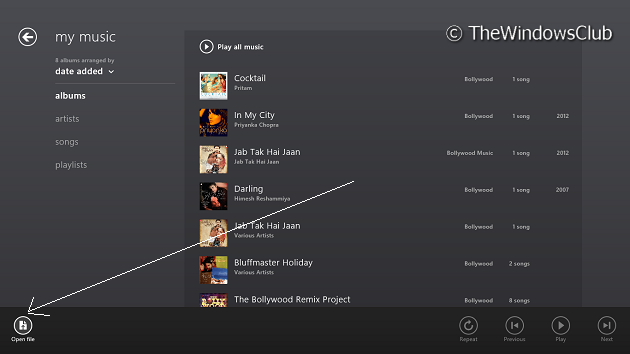
2.
Clique com o botão direito, para obter as opções na parte inferior e escolha
Abrir arquivo.
Agora você verá o Modern UI Explorer:
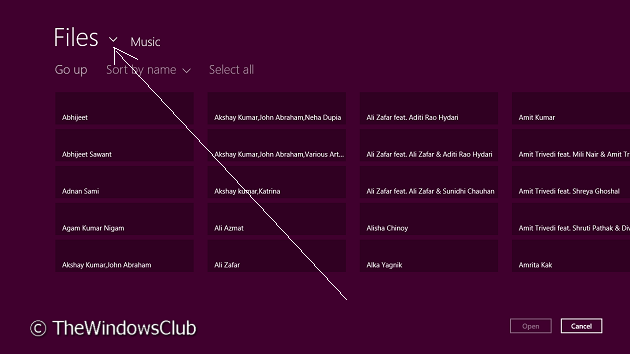
3.
Em seguida, clique na seta drop-down dentro
Files.(Alaska)
Clique
Computador.
Agora você verá como navegar por outros discos rígidos para adicionar novos arquivos à coleção:
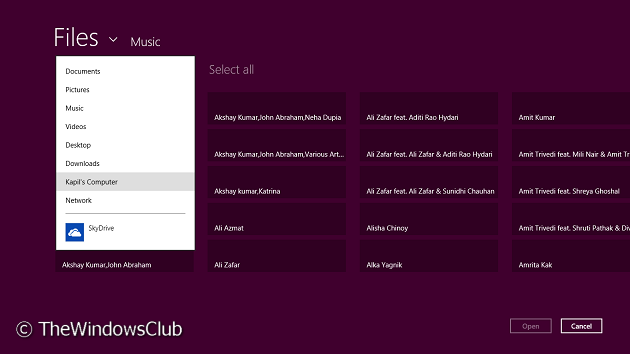
4.
Aqui está como você pode selecionar outros drives:
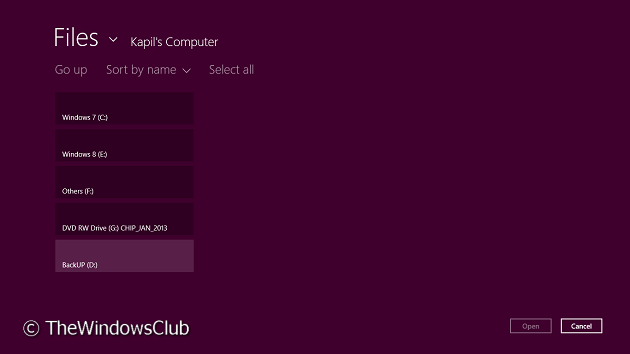
5.
Finalmente, você pode localizar a pasta em outra unidade contendo os arquivos que você deseja adicionar ao
My Music
coleção no app:

Desta forma, você pode adicionar os arquivos de outra unidade à sua coleção.
Espero que isto ajude!
RECOMENDADO: Clique aqui para solucionar erros do Windows e otimizar o desempenho do sistema
O autor Davi Santos é pós-graduado em biotecnologia e tem imenso interesse em acompanhar os desenvolvimentos de Windows, Office e outras tecnologias. Silencioso por natureza, é um ávido jogador de Lacrosse. É recomendável criar primeiro um Ponto de Restauração do Sistema antes de instalar um novo software e ter cuidado com qualquer oferta de terceiros durante a instalação do freeware.